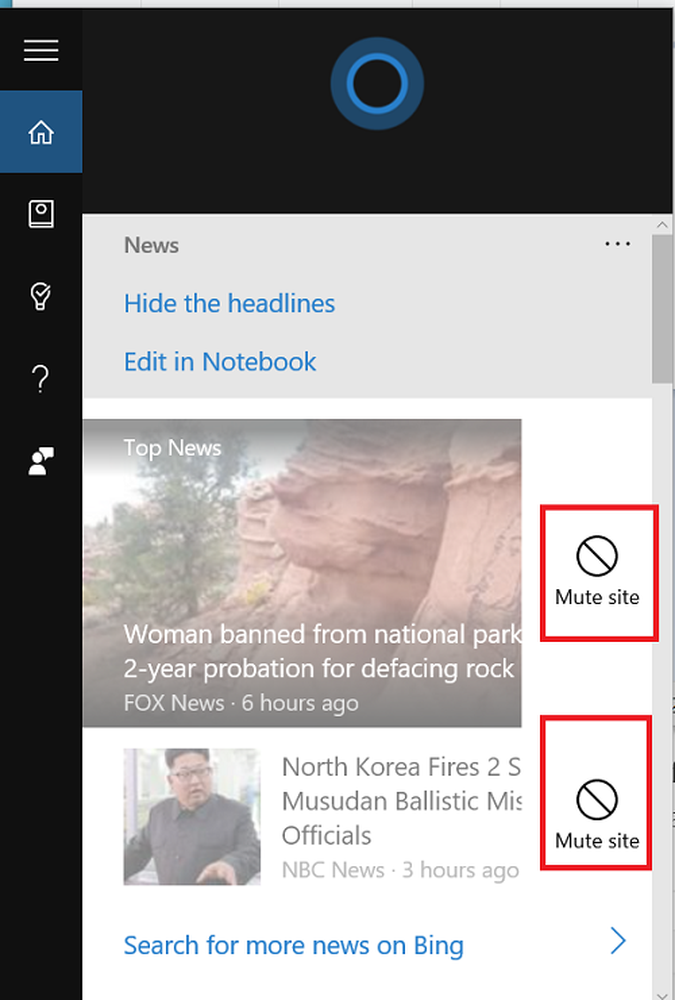Come ottenere Elenco, impostazioni e dettagli di tutti gli account utente in Windows
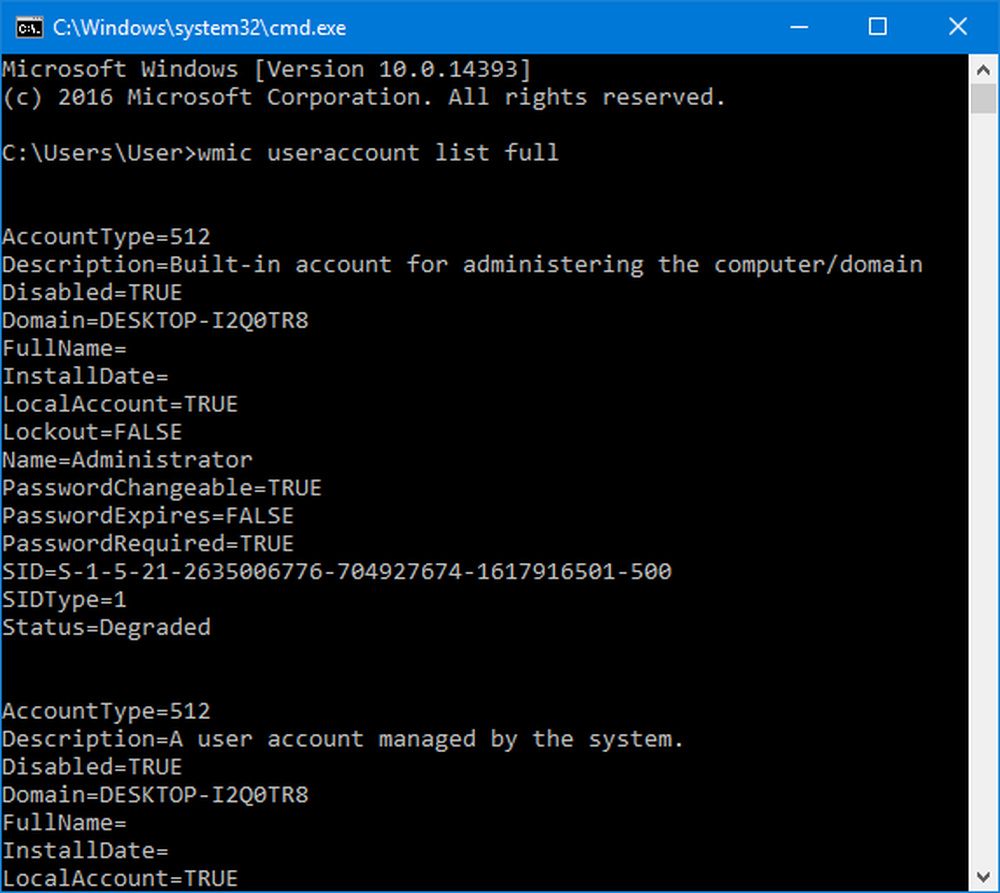
In Windows 10/8/7, è possibile controllare rapidamente tutti i dettagli di tutti gli account utente utilizzando un singolo comando. Se più di una persona utilizza il tuo personal computer o hai più di un account utente e desideri verificare tutti i dettagli di tutti gli account utente, questo articolo ti assisterà.
Quando diciamo tutti i dettagli, intendiamo: il tipo di account, uno schema conciso, lo stato dell'account, il dominio (se presente), il nome completo, la data di installazione, lo stato dell'account locale e molto altro.
Non è necessario scaricare software di terze parti poiché sarà fatto con l'aiuto di account utente wmic comando, e funziona su tutte le finestre!
Ottieni lista account utente, impostazioni e dettagli
Aprire un prompt dei comandi, immettere il seguente comando e premere Invio.
Elenco account utente wmic completo
Vedrai i seguenti dettagli:
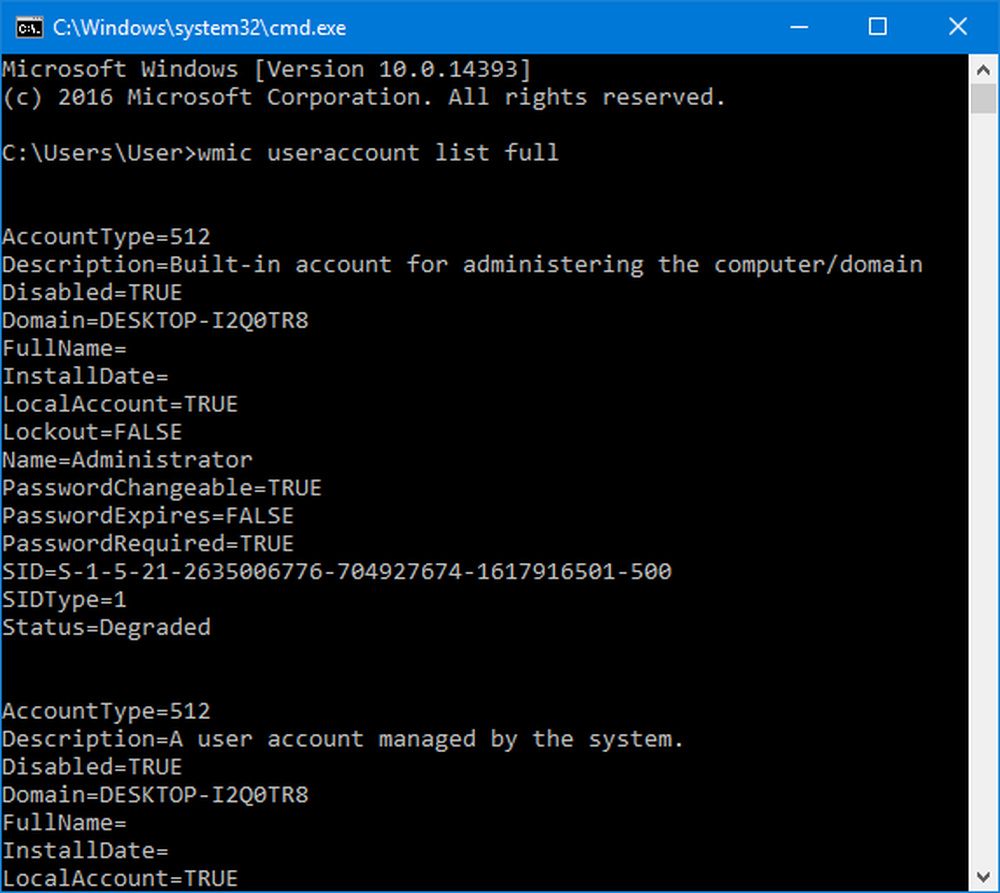
Il primo account è il Amministratore integrato account disabilitato per impostazione predefinita, ma è possibile abilitare questo account Administrator nascosto se ne avete la necessità.
Il sistema gestisce il secondo o il Account predefinito, come menzionato nella descrizione. Se si utilizza Windows 10, è possibile che venga visualizzato questo account poiché il sistema gestisce le anteprime tecniche di Windows utilizzando questo account.Il terzo account è il Account ospite.
L'ultimo è il tuo account utente che usi per accedere al tuo computer. Se hai più account utente, li troverai tutti elencati qui uno dopo l'altro.
Ci sono molti dettagli che sono visibili nella schermata del prompt dei comandi. Vedrai quanto segue:
- Tipo di account
- Descrizione
- Disabilitato o no
- Dominio
- Nome e cognome
- Data di installazione
- Stato dell'account locale
- Lockoutstatus
- Nome
- Password modificabile
- La password scade
- Password richiesta o meno
- SID
- Tipo SID
- Stato
Alcuni di allora sono stati spiegati qui.
- AccountType = 512 indica che tutti i conti sono conti normali o normali. Se il tuo computer è connesso a un dominio, puoi trovare altri valori come 256 (Temp Duplicate Account), 2048 (Interdomain Trust Account), 4096 (Workstation Trust Account) o 8192 (Server Trust Account).
- Disabilitato = FALSE / TRUE indica se quel particolare account è attivo o meno. Se è impostato su FALSE, significa che l'account è abilitato e viceversa.
- PasswordChangable = TRUE / FALSE indica se è possibile modificare la password di tale account o meno. Se è impostato su TRUE, è possibile modificare la password e viceversa.
- PasswordExpired = TRUE / FALSE dice se la password di quell'account utente scade dopo un tempo predefinito o meno.